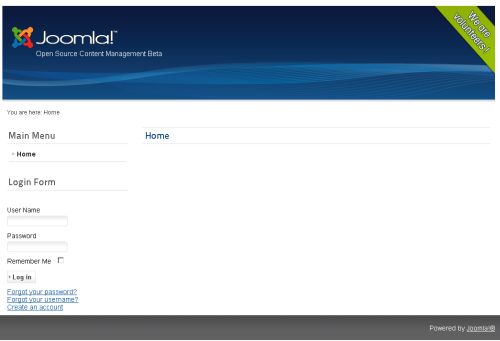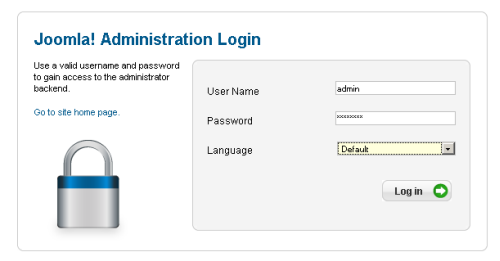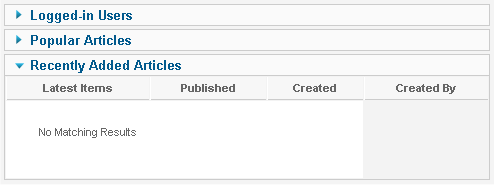Pannello di controllo Joomla 1.6
Una volta terminata l'installazione, sarà immediatamente disponibile un versione essenziale del sito Web che verrà gestito tramite Joomla, ad esso verrà associato il tema di default della versione 1.6 di questo CMS (chiamato "Beez 2") che sarà praticamente privo di contenuti. Digitando sulla barra degli indirizzi del browser una URL sul modello del seguente:
http://www.miositoweb.it/Joomla/
Sarà possibile accedere al sito Web creato in seguito alla prima installazione.
A questo punto il prossimo passaggio sarà quindi relativo all'accesso all'area di amministrazione, per questo motivo si dovrà digitare un'URL come la seguente:
http://www.miositoweb.it/Joomla/administrator/
sarà quindi disponibile il modulo per l'accesso al pannello di controllo; le credenziali richieste saranno la username e la password definite in fase di installazione per il Super-Utente, inoltre, si avrà possibile indicare all'applicazione quale lingua utilizzare tra quelle disponibili, se non verrà effettuata alcuna scelta, sarà utilizzata automaticamente la lingua di default.
Una volta inseriti i dati richiesti, per autenticarsi si potrà clickare sul pulsante "Log in" ed effettuare così il primo accesso all'area di amministrazione.
Qui sono presenti tutti gli strumenti necessari per il Content Management del sito Web che, come è possibile notare, sono suddivisi in quattro sezioni. La prima sezione è costituita da un menù orizzontale posto in altro a sinistra, per ogni voce di menù principale sono poi disponibili numerose voci secondarie.
Attraverso questa sezione è possibile raggiungere qualsiasi funzionalità del Content Manager, dalla gestione del sito Internet a quella del sistema, della creazione delle diverse tipologie di utenti all'organizzazione dei Menu, dalla gestione dei contenuti fino alle operazioni relative all'utilizzo e alla configurazione di componenti come moduli, plugin ed estensioni.
La voce "Help" permette di accedere alla guida di Joomla, così come a link esterni quali il forum di discussione e di supporto all'uso dell'applicazione, il Wiki relativo alla documentazione, più numerosi collegamenti a siti Web che potrebbero risultare utili a coloro che ricercano informazioni su Joomla.
La seconda sezione, posizionata in basso a sinistra, fornisce alcune icone che permettono di
accedere velocemente alle funzionalità di gestione generalmente più utilizzate, cioè quelle relative alla creazione di articoli e all'inserimento dei media, di gestione delle categorie, dei menù e dei temi grafici, di accesso alle opzioni di configurazione del sito, degli utenti, dei moduli e delle estensioni.
La terza sezione, composta da alcune voci e collegamenti posti in altro a destra, riguarda in particolare le operazioni relative alle sessioni di login, sia nel back-end che nel front-end:
Questo menu mette immediatamente a disposizione alcune informazioni essenziali come per esempio il numero di utenti loggati al sito o all'area di amministrazione e la quantità di messaggi inviati all'utente che ha avuto accesso al pannello di controllo; tramite due appositi link sarà possibile visualizzare lo stato attuale di un sito Web ed effettuare il logout (fine sessione) dal pannello di controllo.
La quarta e ultima sezione è posta in basso a destra:
In essa sono presenti ulteriori informazioni riassuntive come per esempio quelle relative agli utenti che hanno effettuato il login, gli articoli più clickati tra quelli pubblicati e i contenuti più recenti tra quelli scritti o pubblicati associati ai rispettivi autori.
Se vuoi aggiornamenti su CMS inserisci la tua email nel box qui sotto: